マニュアル
管理者ユーザー設定
対象
本マニュアルは新・旧サーバーパネルに合わせて2種類ご用意しています。
管理者ユーザー設定とは
管理者ユーザーを作成することにより、複数人でサーバーを管理することが可能となります。
管理者ユーザーには、以下のいずれかの権限を付与することができます。
| 管理者 | サーバーパネルの全ての機能 |
|---|---|
| サイト管理者 | サーバーパネルの「ホームページ」・「データベース」など、サイト運用に関する機能 |
| メール管理者 | サーバーパネルの「メール」関連の機能 |
また、「サイト管理者」および「メール管理者」に対しては、ドメイン名ごとに操作を許可するかどうかの設定が可能です。
利用可能機能一覧
権限に応じた利用可能な機能は、以下の通りです。
| 機能 | サーバー 契約者 |
管理者ユーザー | ||
|---|---|---|---|---|
| 管理者 | サイト管理者 | メール管理者 | ||
| アカウント | ○ | ○ | ‐ | ‐ |
| ホームページ | ○ | ○ | ○※1 | ‐ |
| WordPress | ○ | ○ | ○※2 | ‐ |
| メール | ○ | ○ | ‐ | ○※6 |
| FTP | ○ | ○ | ○※3 | ‐ |
| データベース | ○ | ○ | ○※4 | ‐ |
| PHP | ○ | ○ | ○ | ‐ |
| ドメイン | ○ | ○ | ○※5 | ‐ |
| アクセス解析 | ○ | ○ | ○ | ‐ |
| 高速化 | ○ | ○ | ○ | ‐ |
| セキュリティ | ○ | ○ | ○ | ‐ |
- ※1 簡単インストール機能において、作成済みのデータベースを利用することはできません。
- ※2 WordPress簡単インストール機能において、作成済みのデータベースを利用することはできません。
- ※3 FTPアカウント一覧には、操作許可されたドメイン名に紐づくアカウントのみ表示されます。
接続先ディレクトリにFTPアカウントのドメイン名以下が設定されていない場合は、WebFTPへログインするためのリンクが表示されません。
FTPアカウントを追加・変更する際、接続先ディレクトリには追加したFTPアカウントのドメイン名以下を設定する必要があります。
FTP制限設定で、設定対象に「サーバーアカウント全体」は選択できません。 - ※4 MySQL一覧には、操作許可されたドメイン名に紐づくデータベース(簡単インストール機能で自動生成されたデータベース)のみ表示されます。
表示されているデータベースに対してのみ、バックアップおよび復元を実行することができます。
MySQLの新規追加はできません。 - ※5 ドメイン設定一覧には、操作許可されているドメイン名のみ表示されます。
ドメイン名の新規追加、および、作成済みドメイン名の削除はできません。
動作確認URL設定一覧には、操作許可されているドメイン名のサイトのみ表示されます。 - ※6 メールアカウント一覧には、操作許可されているドメイン名に紐づくアカウントのみ表示されます。
管理者ユーザーを追加
1. 「管理者ユーザー設定」をクリック
サーバーパネルにログインし、「管理者ユーザー設定」をクリックしてください。
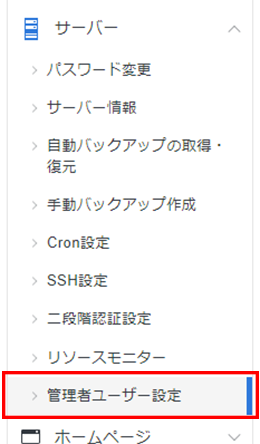
2. 「管理者ユーザーを追加」をクリック
「管理者ユーザーを追加」をクリックします。
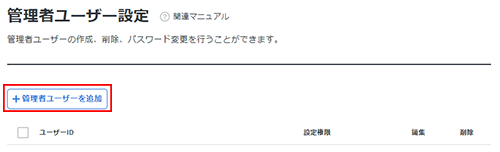
3. 必要事項を入力し、「追加する」をクリック
ユーザーID・パスワード・設定権限・対象ドメイン・二段階認証・メモを入力し「追加する」ボタンをクリックします。
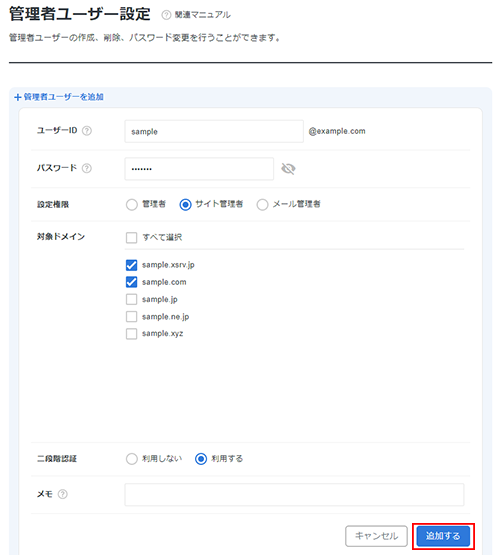
「管理者ユーザー」でのサーバーパネルログイン
「管理者ユーザー専用ログインフォーム」より、以下の情報を入力してログインします。
| 管理者ユーザーID | 管理者ユーザーID(@以降の初期ドメイン名を含んだもの) |
|---|---|
| 管理者ユーザーパスワード | 管理者ユーザーを追加時に設定したパスワード |
管理者ユーザーに設定した権限に応じて、トップページ および サイドメニュー の内容が異なります。利用可能な機能については「利用可能機能一覧」をご参照ください。
管理者ユーザー設定とは
管理者ユーザーを作成することにより、複数人でサーバーを管理することが可能となります。
管理者ユーザーには、以下のいずれかの権限を付与することができます。
| 管理者 | サーバーパネルの全ての機能 |
|---|---|
| サイト管理者 | サーバーパネルの「ホームページ」・「データベース」など、サイト運用に関する機能 |
| メール管理者 | サーバーパネルの「メール」関連の機能 |
また、「サイト管理者」および「メール管理者」に対しては、ドメイン名ごとに操作を許可するかどうかの設定が可能です。
利用可能機能一覧
権限に応じた利用可能な機能は、以下の通りです。
| 機能 | サーバー 契約者 |
管理者ユーザー | ||
|---|---|---|---|---|
| 管理者 | サイト管理者 | メール管理者 | ||
| アカウント | ○ | ○ | ‐ | ‐ |
| ホームページ | ○ | ○ | ○※1 | ‐ |
| WordPress | ○ | ○ | ○※2 | ‐ |
| メール | ○ | ○ | ‐ | ○※6 |
| FTP | ○ | ○ | ○※3 | ‐ |
| データベース | ○ | ○ | ○※4 | ‐ |
| PHP | ○ | ○ | ○ | ‐ |
| ドメイン | ○ | ○ | ○※5 | ‐ |
| アクセス解析 | ○ | ○ | ○ | ‐ |
| 高速化 | ○ | ○ | ○ | ‐ |
| セキュリティ | ○ | ○ | ○ | ‐ |
- ※1 簡単インストール機能において、作成済みのデータベースを利用することはできません。
- ※2 WordPress簡単インストール機能において、作成済みのデータベースを利用することはできません。
- ※3 サブFTPアカウント一覧には、操作許可されたドメイン名に紐づくアカウントのみ表示されます。
接続先ディレクトリにサブFTPアカウントのドメイン名以下が設定されていない場合は、WebFTPへログインするためのリンクが表示されません。
サブFTPアカウントを追加・変更する際、接続先ディレクトリにはサブFTPアカウントのドメイン名以下を設定する必要があります。
FTP制限設定で、設定対象に「サーバーアカウント全体」は選択できません。 - ※4 MySQL一覧には、操作許可されたドメイン名に紐づくデータベース(簡単インストール機能で自動生成されたデータベース)のみ表示されます。
表示されているデータベースに対してのみ、バックアップおよび復元を実行することができます。
MySQLの新規追加はできません。 - ※5 ドメイン設定一覧には、操作許可されているドメイン名のみ表示されます。
ドメイン名の新規追加、および、作成済みドメイン名の削除はできません。
動作確認URL設定一覧には、操作許可されているドメイン名のサイトのみ表示されます。 - ※6 メールアカウント一覧には、操作許可されているドメイン名に紐づくアカウントのみ表示されます。
管理者ユーザーの追加
1. 「管理者ユーザー設定」をクリック
サーバーパネルにログインし、「管理者ユーザー設定」をクリックしてください。
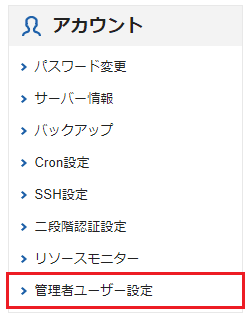
2. 「管理者ユーザー追加」をクリック
「管理者ユーザー追加」をクリックします。
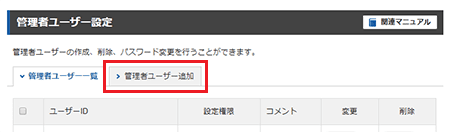
3. 必要事項を入力
ユーザーID・パスワード・設定権限・対象ドメイン名・二段階認証・コメントを入力し「確認画面へ進む」ボタンをクリックします。
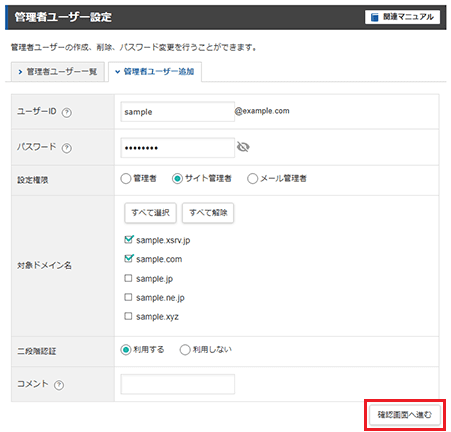
4. 入力内容を確認し、「追加する」をクリック
入力内容を確認し、「追加する」ボタンをクリックします。
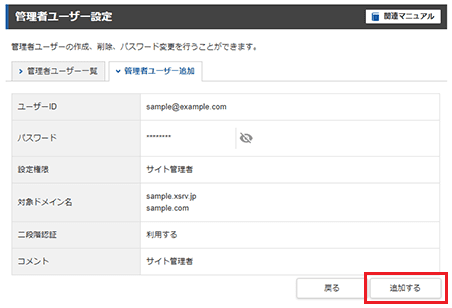
「管理者ユーザー」でのサーバーパネルログイン
「管理者ユーザー専用ログインフォーム」より、以下の情報を入力してログインします。
| 管理者ユーザーID | 管理者ユーザーID(@以降の初期ドメイン名を含んだもの) |
|---|---|
| 管理者ユーザーパスワード | 管理者ユーザー追加時に設定したパスワード |
管理者ユーザーに設定した権限に応じて、トップページ および サイドメニュー の内容が異なります。利用可能な機能については「利用可能機能一覧」をご参照ください。




